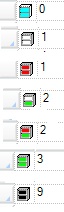Skladová evidencia - Žiadanka - Logistika: Rozdiel medzi revíziami
(Vytvorená stránka „{{Redit}} Táto voľba slúži na výpis internej žiadanky ako podklad pre výdaj produktu v rámci organizačných štruktúr, resp. ekonomických objektov vašej firmy....“) |
|||
| (11 medziľahlých úprav od 2 ďalších používateľov nie je zobrazených) | |||
| Riadok 1: | Riadok 1: | ||
| − | + | Táto voľba slúži na výpis internej žiadanky ako podklad pre výdaj produktu v rámci organizačných štruktúr, resp. ekonomických objektov vašej firmy. Princíp práce spočíva vo vytvorení hlavičky žiadanky, naplnení položiek žiadanky a samotnom uložení dát. Okno karty ''Žiadanka'' je východiskovým pre ostatné karty. | |
| + | |||
| + | V záložke Žiadanka je prehľad žiadaniek, na základe zapnutia, resp. vypnutia rýchleho filtra ''Nevybavené'' a ''Vybavené''. V danej voľbe vytvoríte hlavičku žiadanky, a to kliknutím na akciu ''Pridať''. Číslo dokladu program vygeneruje automaticky na základe číselného radu.<br /><br /> | ||
| + | |||
| + | • ''Číslo žiadanky'': generuje sa automaticky po zápise hlavičky<br /> | ||
| + | • ''Druh dokladu'': výber dokladu pre žiadanku - výber z číselníka<br /> | ||
| + | • ''Stav žiadanky'': stav dokladu žiadanky - napr. Nová, Generovaná, Schválená<br /> | ||
| + | • ''Dátum vystavenia'': dátum vystavenia dokladu - dátumový posúvač alebo ručne<br /> | ||
| + | • ''Organizačná štruktúra'': organizačná štruktúra pre žiadanku - výber z číselníka<br /> | ||
| + | • ''Ekonomický objekt'': ekonomický objekt pre žiadanku - výber z číselníka<br /> | ||
| + | • ''Dátum dodania'': termín dodania tovaru - dátumový posúvač alebo ručne<br /> | ||
| + | • ''Žiad. na sklad'': výber skladu - vyberač<br /> | ||
| + | • ''Cenník'': druh dodávateľskej ceny - výber z číselníka<br /> | ||
| + | • ''Výrobná zákazka'': musí sa vyplniť v tom prípade, ak druh dokladu vyžaduje pohyb na zákazku. Ak tento doklad nevyžaduje pohyb na zákazku, môže sa vyplniť, ale v tom prípade všetky pohyby, všetky doklady, ktoré na toto budú vystavené, pôjdu na zákazku.<br /> | ||
| + | • ''Poznámka'': text bližšieho určenia - ručne<br /><br /> | ||
| + | |||
| + | Po vyplnení riadkov formulára kliknite na akciu ''Zapísať''.<br /><br /> | ||
| + | |||
| + | === Stav dokladu – farebné označenie hlavičky: === | ||
| + | |||
| + | [[Image:Stav_obj.jpg]] | ||
| + | |||
| + | <br> | ||
| + | 0 – hlavička dokladu je bez položiek<br> | ||
| + | |||
| + | 1 – všetko nedodané/nevybavené, a je ešte pred termínom dodania/vybavenia,<br> | ||
| + | |||
| + | 1 – všetko nedodané/nevybavené, a už je po termíne dodania/vybavenia<br> | ||
| + | |||
| + | 2 – čiastočne nedodané/nevybavené, a je ešte pred termínom dodania/vybavenia,<br> | ||
| − | + | 2 - čiastočne dodané/vybavené, a už je po termíne dodania/vybavenia<br> | |
| + | |||
| + | 3 – všetko dodané/vybavené v termíne<br> | ||
| + | |||
| + | 8 – doklad vyradený automatom<br> | ||
| − | + | 9 – doklad vyradený/stornovaný <br> | |
| − | |||
| − | |||
| − | |||
| − | |||
| − | |||
| − | |||
| − | |||
| − | |||
| − | |||
| − | |||
| − | |||
| − | |||
| − | |||
| − | |||
| + | == Položky žiadanky == | ||
| + | |||
| + | Záložka slúži na vytvorenie položiek žiadanky k vopred zaevidovanej hlavičke žiadanky. Priradenie položiek žiadanky k zaevidovanej hlavičke prevediete kliknutím na akciu ''Pridať''.<br /><br /> | ||
| + | • ''Kód produktu'': produkt pre žiadanku - výber z číselníka<br /> | ||
| + | • ''Názov produktu'': vyplní sa automaticky na základe Kódu produktu<br /> | ||
| + | • ''Množstvo'': žiadané množstvo produktu - ručne<br /> | ||
| + | • ''Dodané množstvo'': vybavenie (dodanie) rezervovaného množstva<br> | ||
| + | • ''Dátum dodania'': vyplniť podľa toho, kedy bola žiadanka vystavená, a kedy sa požaduje splnenie žiadanky<br> | ||
| + | • ''Mn. na sklade'': množstvo produktu na sklade, z ktorého je požadovaný<br> | ||
| + | • ''Množstvo originál'': automaticky sa naplní po schválení žiadanky<br> | ||
| + | • ''Voľné množstvo'': množstvo produktu na sklade, z ktorého je požadovaný po odpočítaní rezervácií<br> | ||
| + | • ''Dátum originál'': automaticky sa naplní po schválení žiadanky<br> | ||
| + | • ''Rezervácia'': rezervácia zvoleného množstva na sklade - zaškrtávacie políčko<br> | ||
| + | • ''Cena'': jednotková cena množstva (skladová cena) – preberie sa automaticky zo skladovej podkarty alebo | ||
| + | ručne<br> | ||
| + | • ''Organizačná štruktúra'': automaticky sa preberie z hlavičky žiadanky<br> | ||
| + | • ''Ekonomický objekt'': automaticky sa preberie z hlavičky žiadanky<br> | ||
| + | • ''Rozmer 1 až Rozmer 4'': zobrazujú sa, ak daný produkt má tieto atribúty definované v číselníku produktov<br> | ||
| + | • ''Akosť'': zobrazí sa, ak daný produkt má tieto atribúty definované v číselníku produktov<br> | ||
| + | • ''Norma'': zobrazí sa, ak daný produkt má tieto atribúty definované v číselníku produktov<br> | ||
| + | • ''Kód nákupu'': zobrazí sa, ak daný produkt má tieto atribúty definované v číselníku produktov<br> | ||
| + | • ''Poznámka'': možnosť zadať akúkoľvek poznámku k požadovanému produktu<br> | ||
| + | • ''Storno'': po označení tohto chcekboxu bude táto položka žiadanky stornovaná<br><br> | ||
Po vyplnení riadkov formulára kliknite na akciu ''Zapísať''. | Po vyplnení riadkov formulára kliknite na akciu ''Zapísať''. | ||
| − | |||
| − | + | == Akcie == | |
| − | + | ||
| − | + | '''''Vyradenie/Zaradenie položky do spracovania:''''' Akcia sa vykonáva nad hlavičkou dokladu. Ak sa rozhodnete doklad (so stavom 0, 1, 2) vyradiť zo spracovania, kliknite na akciu a doklad získa stav 9 a zmení ikonku. Zároveň sa doklad dostane z filtra Nevybavené do Vybavených. Ak sa taký doklad rozhodnete vrátiť do spracovania, opäť kliknite na akciu a zo stavu 9 sa doklad vráti na svoj predchádzajúci stav (0, 1, 2). Doklady v stave 3 nie je možné vyradiť zo spracovania, pretože už sú spracované. | |
| − | + | Vyradením hlavičky dokladu zo spracovania sú vyradené aj jeho položky. Ak potrebujete zo spracovania vyradiť jednotlivé položky, editujte ich a vo formulári začiarknite políčko Storno. Stornovaná položka získa čiernu ikonku, ale ostatné položky a celý doklad bude stále zaradený v spracovaní. | |
| − | |||
| − | |||
| − | |||
| − | |||
| − | |||
| − | |||
| − | |||
| − | |||
== Výdajka == | == Výdajka == | ||
Aktuálna revízia z 06:08, 20. apríl 2022
Táto voľba slúži na výpis internej žiadanky ako podklad pre výdaj produktu v rámci organizačných štruktúr, resp. ekonomických objektov vašej firmy. Princíp práce spočíva vo vytvorení hlavičky žiadanky, naplnení položiek žiadanky a samotnom uložení dát. Okno karty Žiadanka je východiskovým pre ostatné karty.
V záložke Žiadanka je prehľad žiadaniek, na základe zapnutia, resp. vypnutia rýchleho filtra Nevybavené a Vybavené. V danej voľbe vytvoríte hlavičku žiadanky, a to kliknutím na akciu Pridať. Číslo dokladu program vygeneruje automaticky na základe číselného radu.
• Číslo žiadanky: generuje sa automaticky po zápise hlavičky
• Druh dokladu: výber dokladu pre žiadanku - výber z číselníka
• Stav žiadanky: stav dokladu žiadanky - napr. Nová, Generovaná, Schválená
• Dátum vystavenia: dátum vystavenia dokladu - dátumový posúvač alebo ručne
• Organizačná štruktúra: organizačná štruktúra pre žiadanku - výber z číselníka
• Ekonomický objekt: ekonomický objekt pre žiadanku - výber z číselníka
• Dátum dodania: termín dodania tovaru - dátumový posúvač alebo ručne
• Žiad. na sklad: výber skladu - vyberač
• Cenník: druh dodávateľskej ceny - výber z číselníka
• Výrobná zákazka: musí sa vyplniť v tom prípade, ak druh dokladu vyžaduje pohyb na zákazku. Ak tento doklad nevyžaduje pohyb na zákazku, môže sa vyplniť, ale v tom prípade všetky pohyby, všetky doklady, ktoré na toto budú vystavené, pôjdu na zákazku.
• Poznámka: text bližšieho určenia - ručne
Po vyplnení riadkov formulára kliknite na akciu Zapísať.
Stav dokladu – farebné označenie hlavičky:
0 – hlavička dokladu je bez položiek
1 – všetko nedodané/nevybavené, a je ešte pred termínom dodania/vybavenia,
1 – všetko nedodané/nevybavené, a už je po termíne dodania/vybavenia
2 – čiastočne nedodané/nevybavené, a je ešte pred termínom dodania/vybavenia,
2 - čiastočne dodané/vybavené, a už je po termíne dodania/vybavenia
3 – všetko dodané/vybavené v termíne
8 – doklad vyradený automatom
9 – doklad vyradený/stornovaný
Položky žiadanky
Záložka slúži na vytvorenie položiek žiadanky k vopred zaevidovanej hlavičke žiadanky. Priradenie položiek žiadanky k zaevidovanej hlavičke prevediete kliknutím na akciu Pridať.
• Kód produktu: produkt pre žiadanku - výber z číselníka
• Názov produktu: vyplní sa automaticky na základe Kódu produktu
• Množstvo: žiadané množstvo produktu - ručne
• Dodané množstvo: vybavenie (dodanie) rezervovaného množstva
• Dátum dodania: vyplniť podľa toho, kedy bola žiadanka vystavená, a kedy sa požaduje splnenie žiadanky
• Mn. na sklade: množstvo produktu na sklade, z ktorého je požadovaný
• Množstvo originál: automaticky sa naplní po schválení žiadanky
• Voľné množstvo: množstvo produktu na sklade, z ktorého je požadovaný po odpočítaní rezervácií
• Dátum originál: automaticky sa naplní po schválení žiadanky
• Rezervácia: rezervácia zvoleného množstva na sklade - zaškrtávacie políčko
• Cena: jednotková cena množstva (skladová cena) – preberie sa automaticky zo skladovej podkarty alebo
ručne
• Organizačná štruktúra: automaticky sa preberie z hlavičky žiadanky
• Ekonomický objekt: automaticky sa preberie z hlavičky žiadanky
• Rozmer 1 až Rozmer 4: zobrazujú sa, ak daný produkt má tieto atribúty definované v číselníku produktov
• Akosť: zobrazí sa, ak daný produkt má tieto atribúty definované v číselníku produktov
• Norma: zobrazí sa, ak daný produkt má tieto atribúty definované v číselníku produktov
• Kód nákupu: zobrazí sa, ak daný produkt má tieto atribúty definované v číselníku produktov
• Poznámka: možnosť zadať akúkoľvek poznámku k požadovanému produktu
• Storno: po označení tohto chcekboxu bude táto položka žiadanky stornovaná
Po vyplnení riadkov formulára kliknite na akciu Zapísať.
Akcie
Vyradenie/Zaradenie položky do spracovania: Akcia sa vykonáva nad hlavičkou dokladu. Ak sa rozhodnete doklad (so stavom 0, 1, 2) vyradiť zo spracovania, kliknite na akciu a doklad získa stav 9 a zmení ikonku. Zároveň sa doklad dostane z filtra Nevybavené do Vybavených. Ak sa taký doklad rozhodnete vrátiť do spracovania, opäť kliknite na akciu a zo stavu 9 sa doklad vráti na svoj predchádzajúci stav (0, 1, 2). Doklady v stave 3 nie je možné vyradiť zo spracovania, pretože už sú spracované. Vyradením hlavičky dokladu zo spracovania sú vyradené aj jeho položky. Ak potrebujete zo spracovania vyradiť jednotlivé položky, editujte ich a vo formulári začiarknite políčko Storno. Stornovaná položka získa čiernu ikonku, ale ostatné položky a celý doklad bude stále zaradený v spracovaní.
Výdajka
Karta slúži na evidenciu väzby medzi žiadankou a výdajkou, t.j. čiastočne alebo úplne vybavenie žiadanky interným výdajom zo skladu. Ak bol tovar žiadanky vydaný, tu sa zobrazí, ktorou výdajkou.